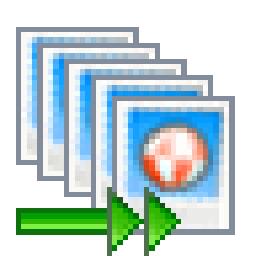
软件介绍
凌霄图像批处理专家是一款专门针对图片处理而研发的软件,而该软件与其名字一样可以对图片进行批量处理,通过该软件用户可以点击选择软件上的任意图片格式对其进行处理,该软件内置有批量格式转换、批量脚本处理、批量文件改名、批量调整尺寸、批量制作缩略图、批量压缩JPG、批量合并图片、批量添加背景、批量截取图片、批量切割图片、创建PDF文件、创建多页TIF等多种功能,用户只需点击选择对应的功能即可弹出对应的图片处理引导弹框,用户只需根据软件操作向导即可对图片进行各种处理操作,即使是图片处理小白或者新手都可快速上手使用该软件进行快速高效的批量处理。
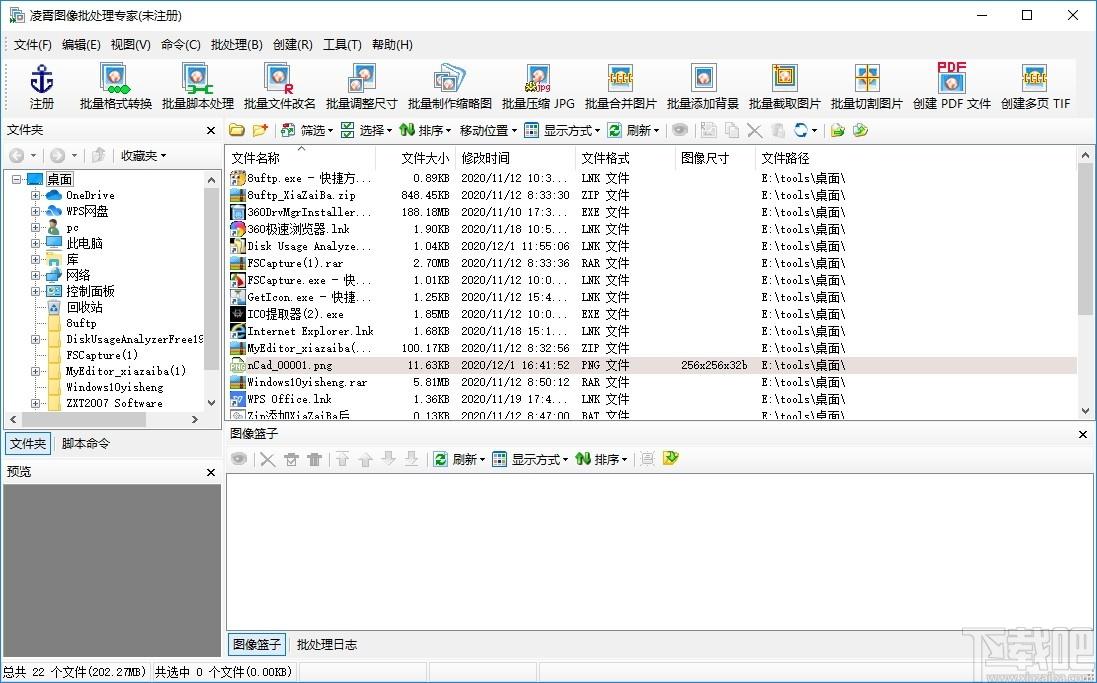
软件功能
1.批量添加水印:提供图片水印、文字水印、系统水印三大水印类别。每一类别都有丰富的选项供您配置水印效果,其中包括但不限于半透明度、透明颜色、阴影、排列方式、边界融合等等功能。
2.批量格式转换:支持读取11个常用图像文件格式,写入10个常用图像文件格式。加上其兼容格式,支持的格式数量达到30个左右。
3.批量切割图片:把您的图片分成许多小图片。每一小图片都是一个单独的文件。
4.批量合并图片:将多张图片合成一张图片。不是简单的拼接,诸多选项可以让您轻松完成许多高难度的任务。
5.批量压缩JPG:如果您需要一个120KB的JPG文件,只需输入120,本产品就可以帮您轻松获得。本功能市场上尚无其它产品提供。
6.批量添加背景:将您的图片放到一个大图片上。
7.批量文件改名:支持数字、字母作为计数器。可以轻松清除或者替换掉文件名中的空格或者其它特殊字符,可以修改文件的属性及日期,还提供了灵活的大小写字母转换机制。
8.批量调整尺寸:提供四类设置模式,简单点击鼠标,轻松完成任务。
9.创建PDF文件:您可以为单个图片文件生成单独的PDF文件,也可以将多张图片放入一个PDF文件中。操作不用说是极其简单的。
10.批量截取图片:从您的图片中截取出一个小图片。
11.批量制作缩略图:需要缩略图吗,让她代您完成吧。
12.批量脚本处理:本产品还提供了20多个脚本命令,来完成一些常用的图像处理操作。包括但不限于:灰度化、二值化、自动色阶、伽玛校正、高斯模糊、锐化。更加强大的是,您可以设定只有符合某些条件的时,才执行特定的脚本。
13.创建电子相册:选择您需要的文件,启动该功能向导,一个电子相册就诞生了。
14.批量上传文件:图片处理好了,要传到网上吗?使用该功能吧。只需选择文件,选择该命令,按向导的提示填入FTP帐号信息即可。
软件特色
·集成化的操作方式:集文件管理、图像处理、切割、合成、传输于一体,是一个真正的图像批处理专家。
·简单易用:所有的功能都没有繁锁的操作,跟着向导一步一步的往下走,就能轻松完成任务。
·无需重复的操作:不管是向导的操作方案,还是脚本的设定,您都可以随时保存、随时导入。一次就可以处理成千上万个文件,避免反复的机械式的操作。
·没有繁杂的步骤:定位到图片所在的文件夹,选择需要处理的文件,选择要执行的命令,执行。就是如此简单。更为突出的是,您无需无聊的守候在计算机旁,您可以让她执行完任务后关机,或者播放音乐提醒您。
·所见即所得:大部分效果都可以实时预览。
·能简能繁:不管您的需求是简单还是复杂,凌霄图像批处理系列产品都能从容应对。简单的情况下,您可直接跳到向导最后一步开始执行。复杂的情况下,您可以仔细斟酌每一步骤中的每一个选项。
使用方法
1、完成软件安装后双击软件进入软件图片处理界面
2、点击软件注册按钮弹出软件注册弹框,点击输入名称和注册码即可进行软件注册
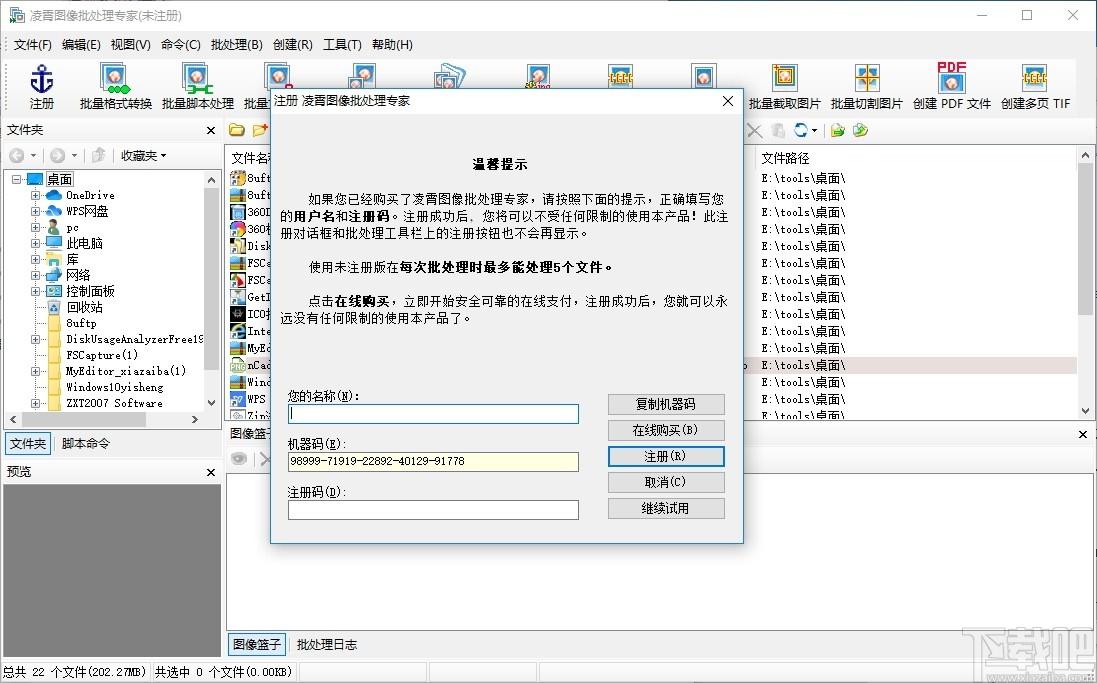
3、点击选择图片可以对图片进行编辑处理,同时可以对图片进行预览
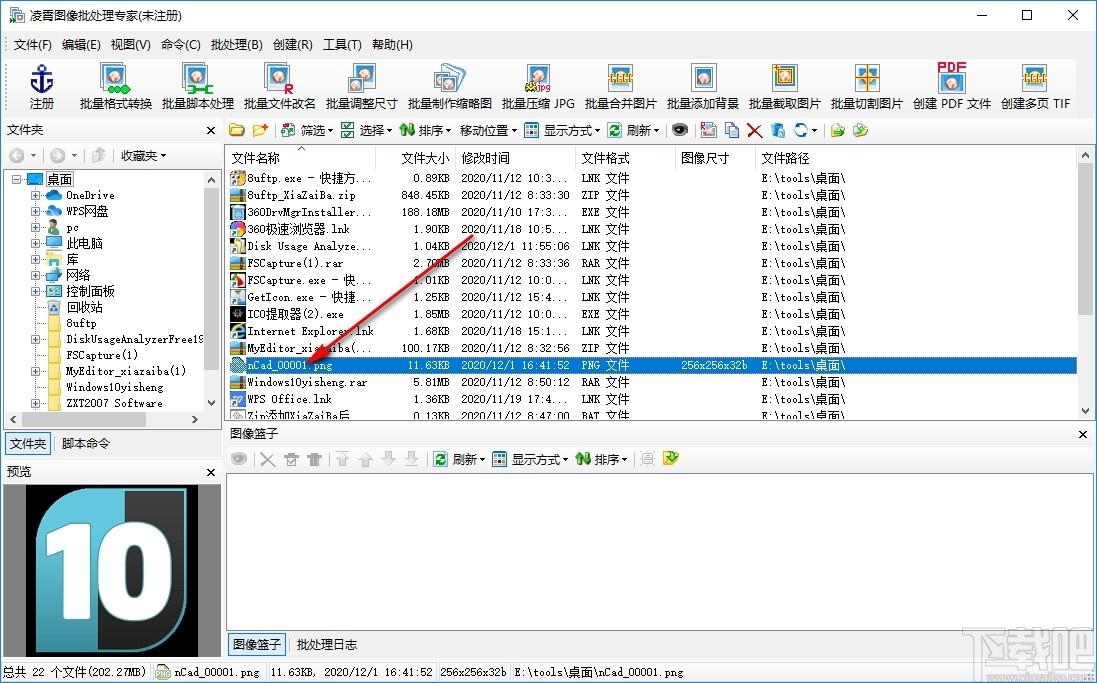
4、点击批量格式转换按钮弹出格式转换弹框,该弹框可以进行图片格式转换操作
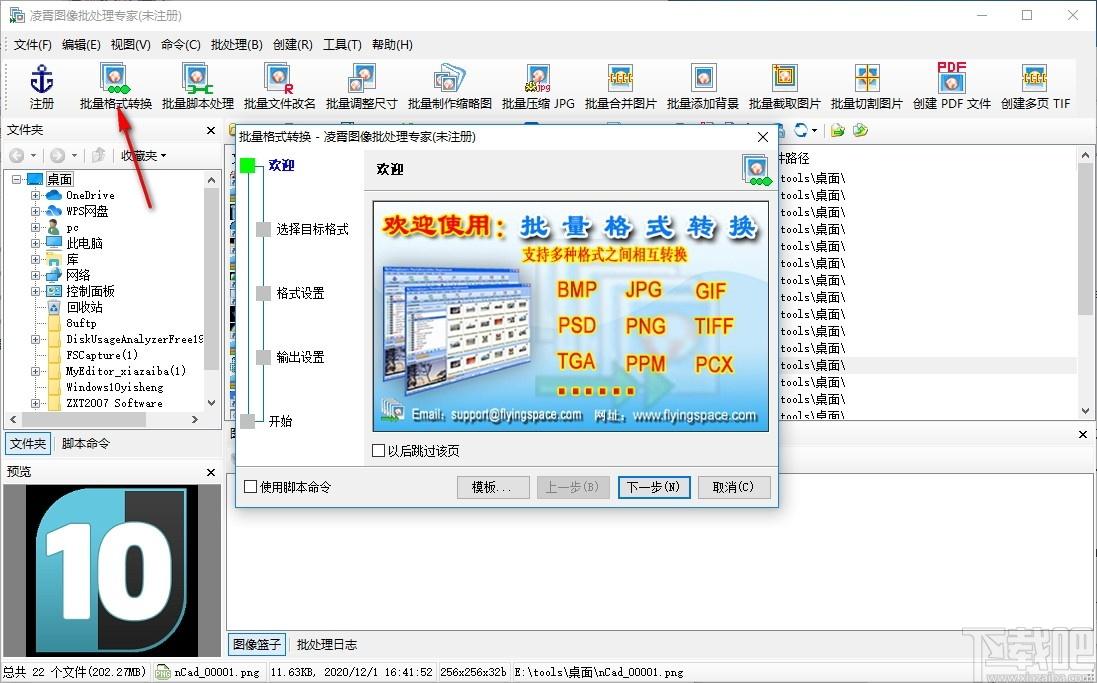
5、点击下一步进入图片选择目标格式,可以设置图片转换格式
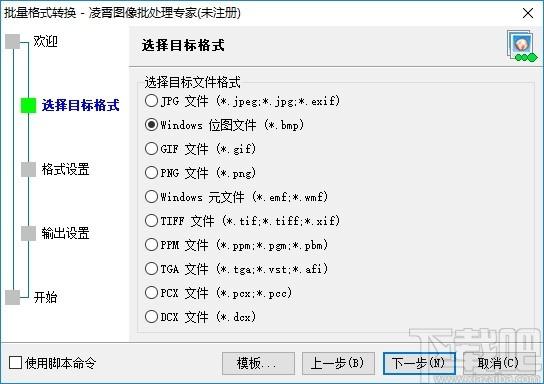
6、点击下一步进入格式设置界面,该界面可以设置图片颜色深度和抖动算法
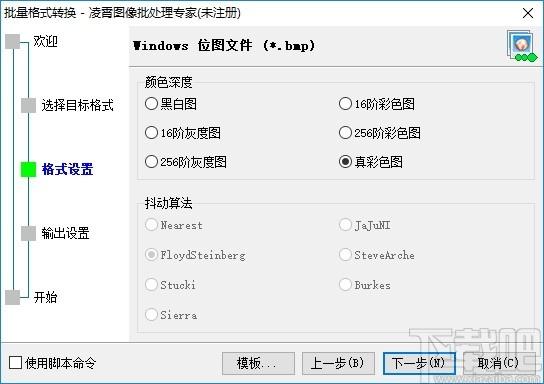
7、点击下一步进入输出设置界面,该界面可以进行图片输出路径和分辨率设置
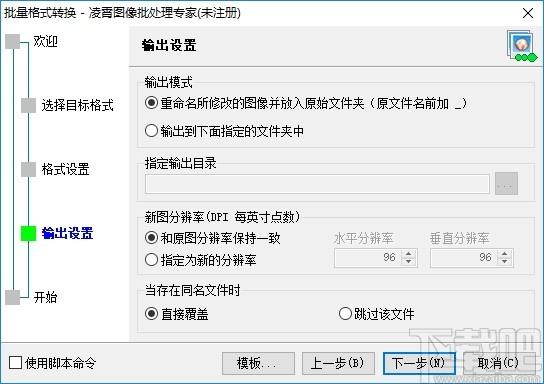
8、完成以上操作后点击开始按钮即可进行图片格式转换
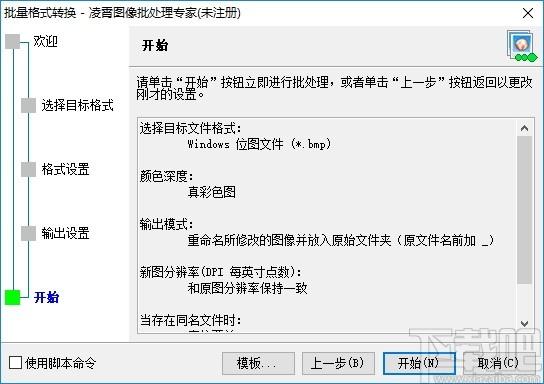
9、点击批量脚本处理按钮可以对图片脚本进行设置,可以进行图片水印设置和输出设置等进行操作
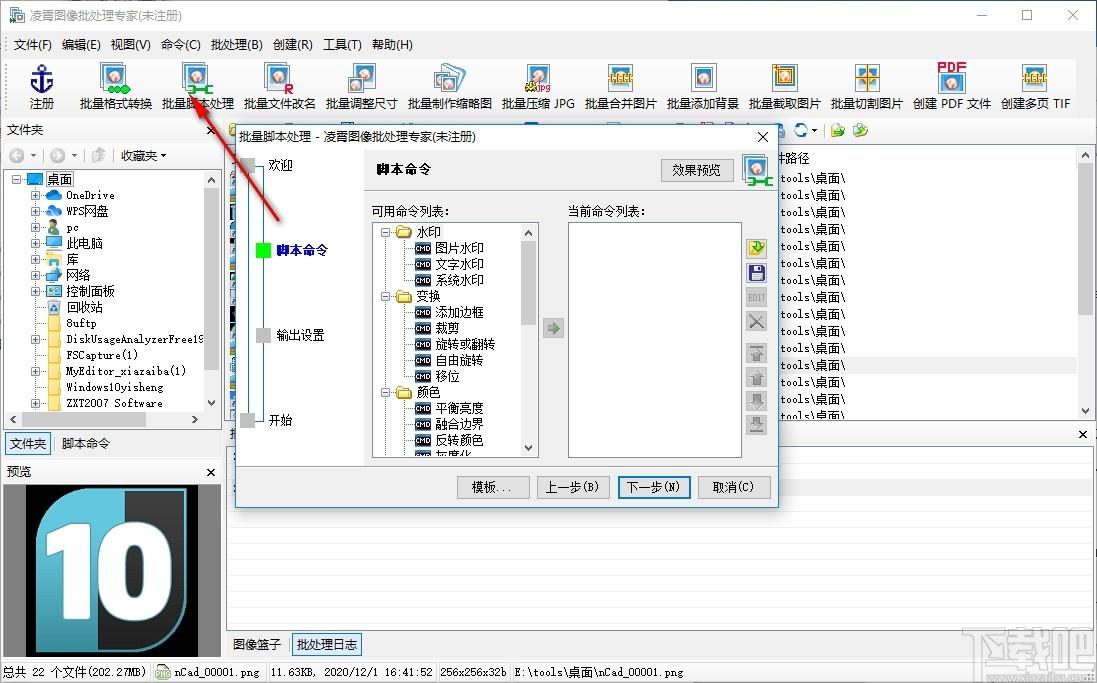
10、点击处理日志可以查看软件对图片的所有操作日志历史
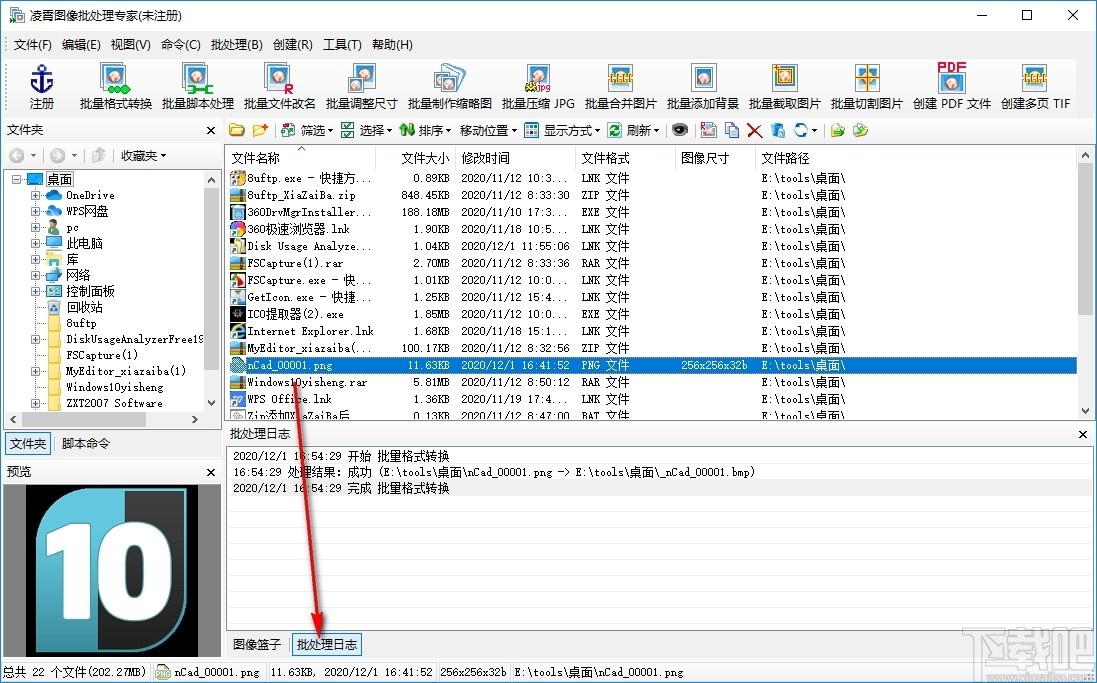
官方教程
点击【文件】菜单下的〖打开图片文件夹...〗命令。会弹出如下对话框,在对话框中选择文件所在的文件夹即可。图中,我选择了“Desktop”文件夹。
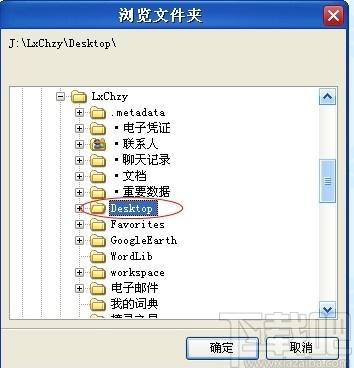
从〖文件夹〗窗口中选择
相对于第一种方式,这种方式更加直接。而且可以将常用的目录添加进收藏夹。下图说明了该窗口的位置及显示该窗口的方法。
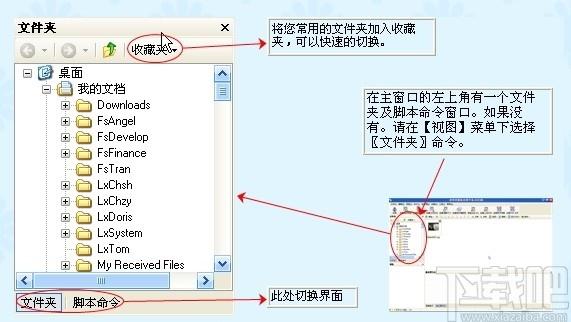
首先按图2-2中的说明,显示出〖文件夹〗及〖脚本命令〗窗口。如果当前显示的是〖脚本命令〗界面,切换到〖文件夹〗界面。直接选择所需的文件夹即可。如果该文件夹经常使用,可以加入到收藏夹中,如图2-3所示。

为了让您快速的选出需要操作的文件,我们提供了许多有效的方法。熟练使用这些方法,可以起到事半功倍的效果。当然,您也可以什么方法都不使用,直接在文件列表中选择自己需要的文件。图3-1说明了文件列表所在的位置及功能。
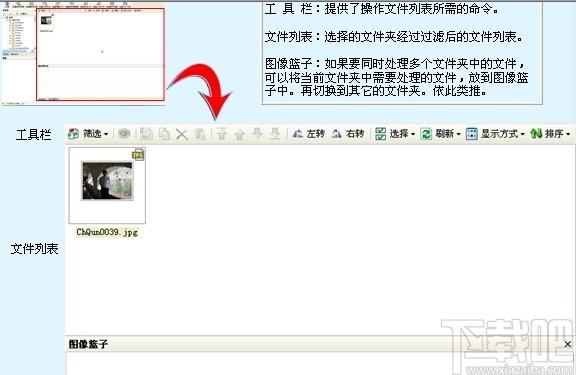
文件过滤
文件过滤器,可以快速的排除您不需要操作的文件类型。图3-2说明了过滤器的位置及使用方法。如果您稍微注意一下,会发现不同的文件类型,在文件列表中会用不同的颜色显示出来。
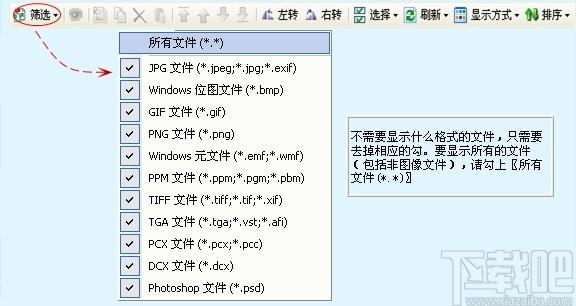
文件选择
您当然可以按照Windows常规模式,用Ctrl、Shift结合鼠标点击来选择文件。另外,我们还另供了一个选择菜单(如图3-3所示),可以让您快速完成特定的选择任务。

文件排序
按照特定的方式排序,有助于快速的找到需要的文件。为此我们提供了一个选择菜单和其它一些改变文件列表顺序的命令。如图3-4所示。
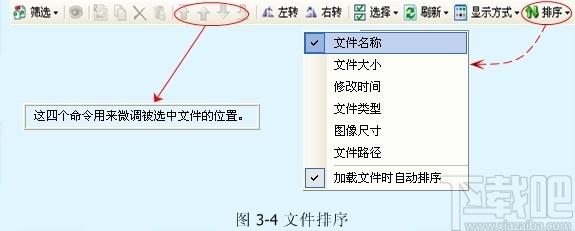
文件显示
如同Windows的资源管理器,我们也提供了几种文件的显示方式,根据您自己的爱好选用吧。如图3-5所示。
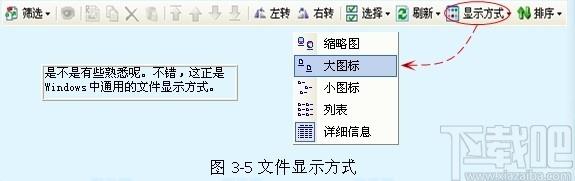
文件列表工具栏简介
以前我们已经介绍了几个常用的工具栏命令。除此之外,工具栏上的命令还提供了一些其它的功能。详情如图306所示。
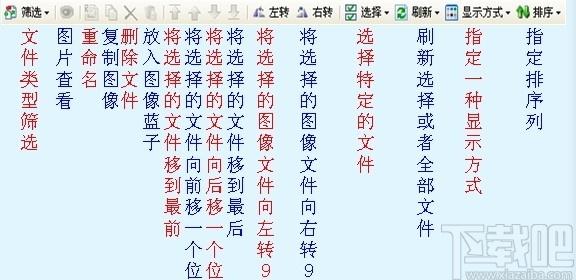
选择命令、执行命令
前一步,您已经选定您需要处理的文件。现在您只需要选择一个合适的命令,去完成您的工作。在主工具栏上,用大按钮显示了常用的命令。【批处理】、【创建】两个主菜单下包含了本产品支持的所有命令。如图4-1所示。选择命令后,依据向导的提示,填入相关数据。到向导的最后一步点『开始』命令。处理完毕后,可以通过查看日志了解处理的详细情况,整个批处理流程就完成了。下面就一些问题作一些补充说明。
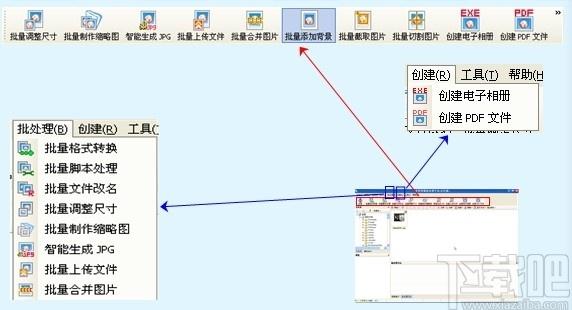
脚本命令
脚本命令即可单独处理,也可以与其它命令同时处理。例如您希望在调整图片尺寸的时候,同时将图片变成灰度图。在选定文件后,即可先选定一个〖灰度化〗脚本,再去选『批量调整尺寸』命令。通过〖文件夹〗及〖脚本命令〗窗口可以设置脚本命令,主窗口的【命令】下拉菜单也可以选用所有的脚本命令。〖文件夹〗及〖脚本命令〗窗口会显示当前选用的命令。图4-2指示了她们的位置
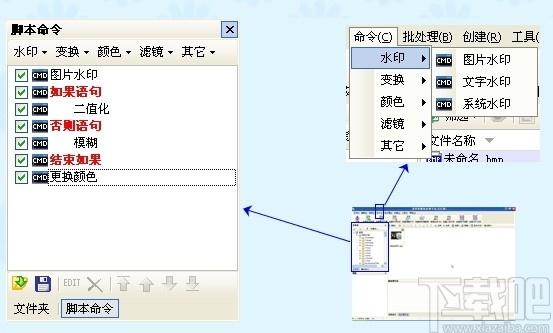
提示:如果图4-2所示的位置没有〖脚本命令〗窗口,请点击【视图】-〖脚本命令〗命令。如果您暂时不需要同时应用脚本命令,只要在某个向导窗口中去掉选择即可。

灵活的向导
我们所有的命令都以向导的方式提供。您只需要一步一步的设定好需要的参数,就可以顺利的完成工作。在这个基础上,我们还进行了一系列工作,让您更快更好的完成工作。如图4-4所示。

无人值守的批处理
如果一次处理成千上万个文件,这需要较长的处理时间。这时您完全可以去做别的事情。您可以设定处理完后是播放音乐提醒您,还是自动关机。不管那种方式,您都可以通过查看处理日志了解处理的具体情况。如图4-5所示。
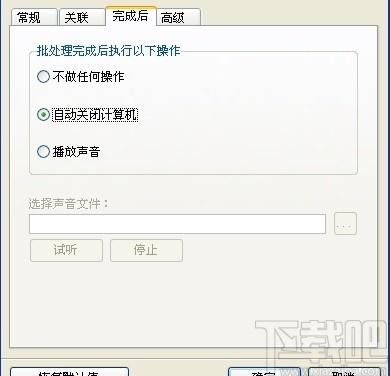
总结
到此您已完整的学完凌霄图像批处理系列产品的处理流程。您现在应能轻松的操作本产品了,祝贺您!下图标识了本产品的工作流程。
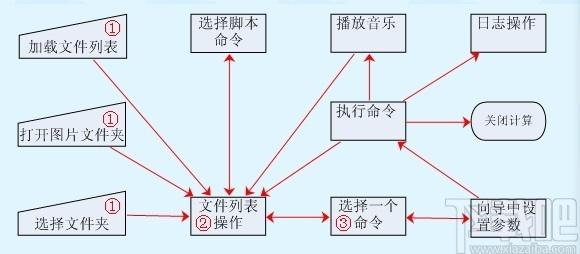
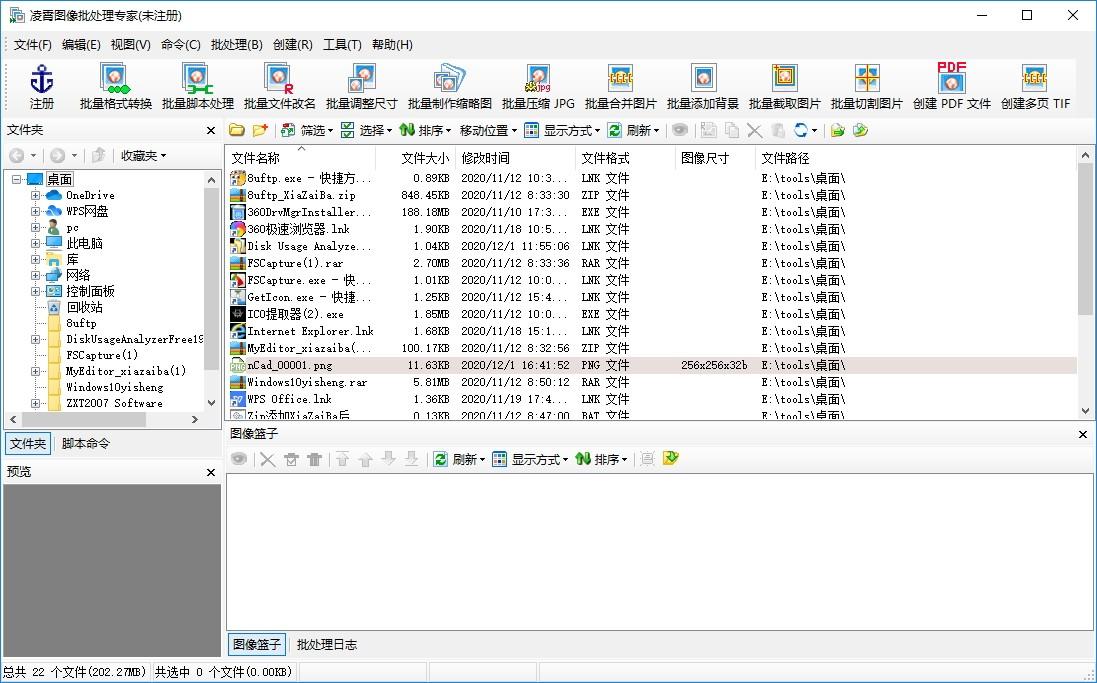
Tags:凌霄批量合并图片下载,凌霄批量合并图片,图像处理,水印添加,图片合并,格式转换
 九州1.2游戏地图 / 832.73MB / 2018-4-18 / WinAll, WinXP, Win7, win8 / /
九州1.2游戏地图 / 832.73MB / 2018-4-18 / WinAll, WinXP, Win7, win8 / / 小编点评:九州1.2【攻略】是一张集养成、对.
下载 远方极速搜索搜索查找 / 572.23MB / 2019-1-25 / WinAll / /
远方极速搜索搜索查找 / 572.23MB / 2019-1-25 / WinAll / / 小编点评:远方极速搜索是一款集合多个资源站点搜.
下载 红警2中国地图游戏地图 / 471.67MB / 2023-12-5 / WinXP / /
红警2中国地图游戏地图 / 471.67MB / 2023-12-5 / WinXP / / 小编点评:地图说明地图的尺寸是200X160.
下载 魔兽地图无望村庄游戏地图 / 959.65MB / 2016-7-25 / WinAll / /
魔兽地图无望村庄游戏地图 / 959.65MB / 2016-7-25 / WinAll / / 小编点评:??魔兽地图无望村庄是一款生存对抗.
下载 未亡之命运游戏地图 / 139.69MB / 2012-9-10 / WinXP, Win7, win8 / /
未亡之命运游戏地图 / 139.69MB / 2012-9-10 / WinXP, Win7, win8 / / 小编点评:详细信息故事:故事发生在魔兽争霸的世.
下载 魔兽地图:幻想卢沟桥2.5时空游戏地图 / 983.96MB / 2019-6-17 / WinAll, WinXP, Win7, win8 / /
魔兽地图:幻想卢沟桥2.5时空游戏地图 / 983.96MB / 2019-6-17 / WinAll, WinXP, Win7, win8 / / 小编点评:幻想卢沟桥2.5时空添加了新的英雄制度,删.
下载 魔兽地图:水浒豪杰v1.3.5游戏地图 / 826.19MB / 2016-9-23 / WinAll, WinXP, Win7, win8 / /
魔兽地图:水浒豪杰v1.3.5游戏地图 / 826.19MB / 2016-9-23 / WinAll, WinXP, Win7, win8 / / 小编点评:水浒豪杰v1.3.5是一张水浒题材.
下载 魔兽地图:幻想仙缘3.6.8(附隐藏英雄密码)游戏地图 / 785.36MB / 2013-7-14 / WinAll, WinXP, Win7, win8 / /
魔兽地图:幻想仙缘3.6.8(附隐藏英雄密码)游戏地图 / 785.36MB / 2013-7-14 / WinAll, WinXP, Win7, win8 / / 小编点评:幻想仙缘3.6.8优化了部分装备的.
下载 次元之梦1.7正式版【付费英雄+定制英雄+至尊vip+刷物品+P闪】游戏地图 / 74.14MB / 2020-10-18 / WinAll, WinXP, Win7, win8 / /
次元之梦1.7正式版【付费英雄+定制英雄+至尊vip+刷物品+P闪】游戏地图 / 74.14MB / 2020-10-18 / WinAll, WinXP, Win7, win8 / / 小编点评:次元之梦1.7正式版【付费英雄+定制英雄+.
下载 LOL2017召唤师峡谷冰雪新地图补丁游戏地图 / 536.52MB / 2015-6-24 / WinAll / /
LOL2017召唤师峡谷冰雪新地图补丁游戏地图 / 536.52MB / 2015-6-24 / WinAll / / 小编点评:冬天已经来临,英雄联盟也应景的更新了.
下载 大唐豪侠传2.01游戏地图 / 701.31MB / 2017-8-16 / WinAll, WinXP, Win7, win8 / /
大唐豪侠传2.01游戏地图 / 701.31MB / 2017-8-16 / WinAll, WinXP, Win7, win8 / / 小编点评:大唐豪侠传2.01是一张古风武侠类.
下载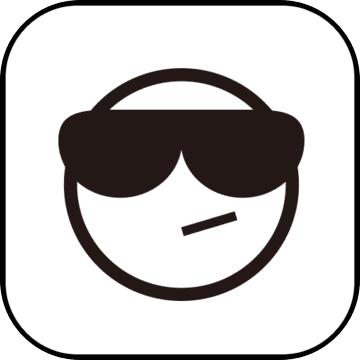 绝望荒岛1.0.7正式版游戏地图 / 470.1MB / 2021-1-14 / WinAll, WinXP, Win7 / /
绝望荒岛1.0.7正式版游戏地图 / 470.1MB / 2021-1-14 / WinAll, WinXP, Win7 / / 小编点评:绝望荒岛1.0.7正式版是一张荒岛.
下载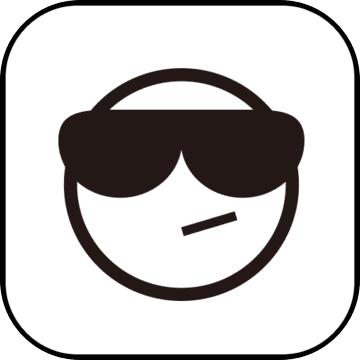 小兵的逆袭a2.9正式版游戏地图 / 335.92MB / 2011-11-30 / WinAll, WinXP, Win7, win8 / /
小兵的逆袭a2.9正式版游戏地图 / 335.92MB / 2011-11-30 / WinAll, WinXP, Win7, win8 / / 小编点评:小兵的逆袭a2.9正式版今天正式发.
下载 mx摩托车大赛破解版下载-mx摩托车大赛内购破解版下载v1.0.8 安卓版
mx摩托车大赛破解版下载-mx摩托车大赛内购破解版下载v1.0.8 安卓版 强盗赛车逃生破解版下载-强盗赛车逃生无限金币版下载v3.9.0 安卓内购版
强盗赛车逃生破解版下载-强盗赛车逃生无限金币版下载v3.9.0 安卓内购版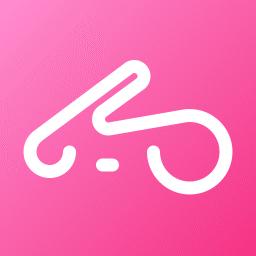 智品租赁app下载-智品租赁客户端下载v1.0 安卓版
智品租赁app下载-智品租赁客户端下载v1.0 安卓版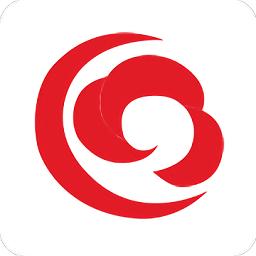 hi享服务人寿保险app下载-hi享服务app官方版下载v1.2.10 官方安卓版
hi享服务人寿保险app下载-hi享服务app官方版下载v1.2.10 官方安卓版 靠德筑下载手机版-靠德筑app下载v1.1.2 官方安卓版
靠德筑下载手机版-靠德筑app下载v1.1.2 官方安卓版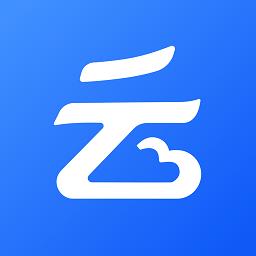 云维官方下载-云维app下载v1.2.0 安卓版
云维官方下载-云维app下载v1.2.0 安卓版 掌上湘南app下载安装手机版-掌上湘南官方版下载v2.8.9 安卓最新版
掌上湘南app下载安装手机版-掌上湘南官方版下载v2.8.9 安卓最新版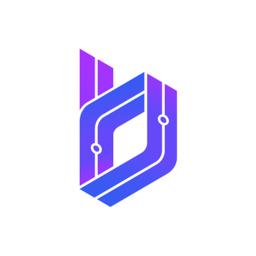 集智楼宇手机版下载-集智楼宇app(iBuilding+)下载v1.2.0 安卓版
集智楼宇手机版下载-集智楼宇app(iBuilding+)下载v1.2.0 安卓版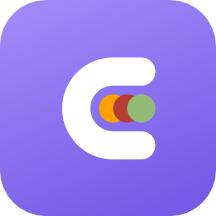 蝉记账软件下载安装-蝉记账app手机版下载v1.0.0 安卓版
蝉记账软件下载安装-蝉记账app手机版下载v1.0.0 安卓版 全能实时扫描手机版下载-全能实时扫描app下载v1.0.1 安卓版
全能实时扫描手机版下载-全能实时扫描app下载v1.0.1 安卓版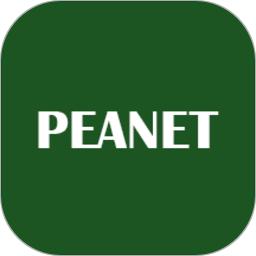 平安梯app下载-平安梯手机版下载v22120801 安卓版
平安梯app下载-平安梯手机版下载v22120801 安卓版 砂石易平台下载-砂石易APP下载v2.3.3 安卓官方版
砂石易平台下载-砂石易APP下载v2.3.3 安卓官方版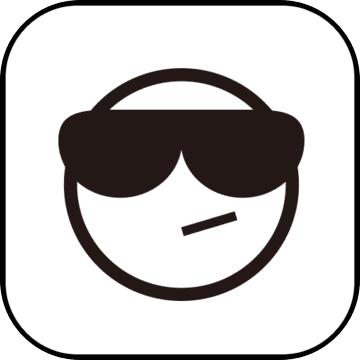
讨伐大魔王1.2.0【隐藏英雄密码】
 游戏地图 / 947.69MB / 2023-8-18 / WinAll, WinXP, Win7, win8 / / 下载
游戏地图 / 947.69MB / 2023-8-18 / WinAll, WinXP, Win7, win8 / / 下载
宠物小精灵世界联盟2.7iii正式版
 游戏地图 / 244.96MB / 2012-7-3 / WinAll, WinXP, Win7, win8 / / 下载
游戏地图 / 244.96MB / 2012-7-3 / WinAll, WinXP, Win7, win8 / / 下载
BoxCoverMaker3d V1.0.0下载
 图片处理 / 913.51MB / 2020-8-5 / Win8,Win7,WinXP / 英文 / 免费软件 下载
图片处理 / 913.51MB / 2020-8-5 / Win8,Win7,WinXP / 英文 / 免费软件 下载
爱站关键词列表导出工具V1.0下载
 网络辅助 / 208.9MB / 2012-8-8 / Win8,Win7,WinXP / 简体中文 / 免费软件 下载
网络辅助 / 208.9MB / 2012-8-8 / Win8,Win7,WinXP / 简体中文 / 免费软件 下载
Photogather Luxury for Palm OS V1.0.0下载
 图像浏览 / 578.87MB / 2015-11-20 / Win8,Win7,WinXP / 英文 / 免费软件 下载
图像浏览 / 578.87MB / 2015-11-20 / Win8,Win7,WinXP / 英文 / 免费软件 下载
粒子矿云V1.0下载
 网络辅助 / 801.92MB / 2018-2-8 / Win10,Win8,Win7 / 简体中文 / 免费软件 下载
网络辅助 / 801.92MB / 2018-2-8 / Win10,Win8,Win7 / 简体中文 / 免费软件 下载
悦图文案app下载-悦图文案软件下载v1.7.0308 安卓版
 生活实用 / 187.19MB / 2023-6-11 / Android / 中文 / 郑州酷格信息科技有限公司 / v1.7.0308 安卓版 下载
生活实用 / 187.19MB / 2023-6-11 / Android / 中文 / 郑州酷格信息科技有限公司 / v1.7.0308 安卓版 下载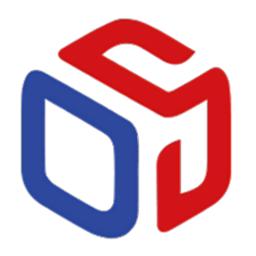
迪赛智慧数软件下载-迪赛智慧数app下载v1.0.2 安卓版
 商务办公 / 991.83MB / 2015-7-3 / Android / 中文 / 广东迪特赛恩软件技术有限公司 / v1.0.2 安卓版 下载
商务办公 / 991.83MB / 2015-7-3 / Android / 中文 / 广东迪特赛恩软件技术有限公司 / v1.0.2 安卓版 下载
浦发银行call浦app下载-call浦官方版下载v4.1.1.4 安卓版
 商务办公 / 175.22MB / 2023-3-21 / Android / 中文 / 浦发银行 / v4.1.1.4 安卓版 下载
商务办公 / 175.22MB / 2023-3-21 / Android / 中文 / 浦发银行 / v4.1.1.4 安卓版 下载
赢车网门店版软件下载-赢车网门店版app下载v4.4 安卓版
 生活实用 / 61.89MB / 2021-3-10 / Android / 中文 / 常州赢车网二手车有限公司 / v4.4 安卓版 下载
生活实用 / 61.89MB / 2021-3-10 / Android / 中文 / 常州赢车网二手车有限公司 / v4.4 安卓版 下载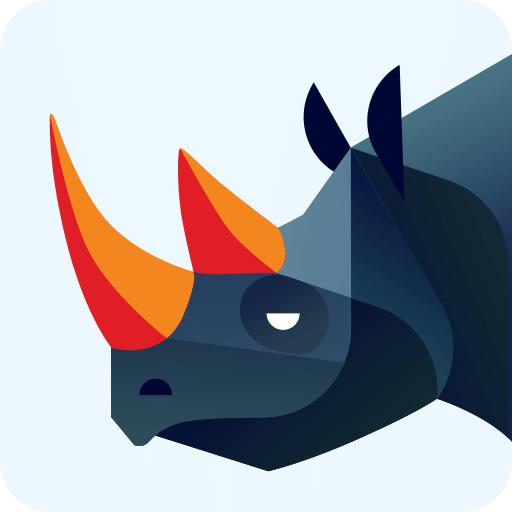
黑犀牛故事软件下载-黑犀牛故事app下载v11.0 官网安卓版
 电子阅读 / 812.90MB / 2015-1-19 / Android / 中文 / v11.0 官网安卓版 下载
电子阅读 / 812.90MB / 2015-1-19 / Android / 中文 / v11.0 官网安卓版 下载
死亡公路3破解版下载-死亡公路3中文破解版下载v1.2.5 安卓版
 赛车游戏 / 178.31MB / 2021-10-16 / Android / 中文 / v1.2.5 安卓版 下载
赛车游戏 / 178.31MB / 2021-10-16 / Android / 中文 / v1.2.5 安卓版 下载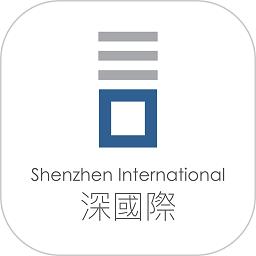
智慧物流港平台下载-智慧物流港app下载v1.0.21 安卓版
 生活实用 / 88.94MB / 2022-1-21 / Android / 中文 / 深国际智慧物流港 / v1.0.21 安卓版 下载
生活实用 / 88.94MB / 2022-1-21 / Android / 中文 / 深国际智慧物流港 / v1.0.21 安卓版 下载